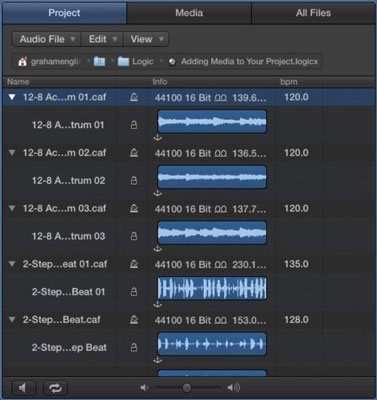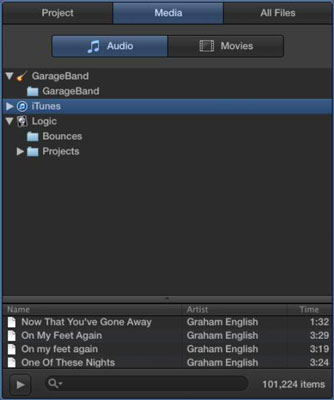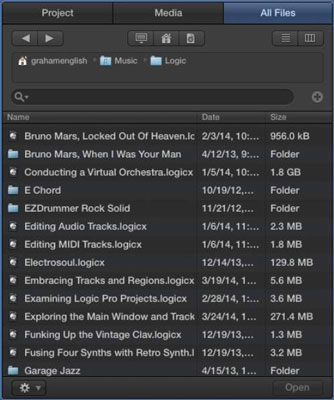Nëse keni skedarë audio në hard diskun tuaj që dëshironi të futni në projektin tuaj, Logic Pro e bën procesin të lehtë. Në shumicën e rasteve, shtimi i skedarëve audio në projektin tuaj është një proces i thjeshtë tërheqjeje dhe lëshimi nga Finder ose nga një prej shfletuesve Logic Pro në një pjesë të zbrazët audio.
Përdorimi i shfletuesve për të gjetur skedarë audio
Për të hapur shfletuesit Logic Pro, zgjidhni Shiko → Shfaq shfletuesit ose shtypni F. Shfletuesit hapen në të djathtë të zonës së gjurmëve.
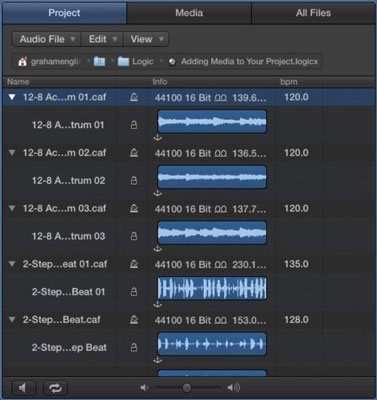
Logic Pro ju jep tre shfletues për të shtuar media në projektin tuaj:
-
Shfletuesi audio i projektit: Shtoni ose hiqni skedarët që janë tashmë në projektin tuaj.
-
Shfletuesi i medias: Importoni audio dhe video në projektin tuaj nga shfletuesi i medias në të gjithë sistemin. Ju gjithashtu mund të importoni projekte GarageBand nga shfletuesi i medias.
-
Shfletuesi i të gjithë skedarëve: Importoni skedarë nga kudo në hard diskun tuaj si dhe importoni cilësime nga projekte të tjera Logic Pro.
Shfaq mjetet e avancuara duhet të aktivizohet për të parë shfletuesin audio të projektit dhe të gjithë shfletuesin e skedarëve. Zgjidhni Logic Pro X → Preferencat → Veglat e Avancuara dhe zgjidhni Shfaq mjetet e avancuara.
Shtimi i audios në projektin tuaj
E gjithë audio që regjistroni ose importoni në projektin tuaj do të shfaqet në shfletuesin audio të projektit. Klikoni skedën Projekti në dritaren e shfletuesit për të parë të gjithë audion që është mbledhur në projektin tuaj.
Në krye të shfletuesit audio të projektit janë tre meny:
-
Skedari audio: Shtoni skedarë audio nga kudo në kompjuterin tuaj. Mund të fshini, rezervoni dhe zhvendosni skedarë. Ju gjithashtu mund të konvertoni skedarë audio në formate të ndryshme ose të konvertoni rajonet e zgjedhura në skedarë audio të pavarur në këtë meny.
-
Edit: Pritini, kopjoni, ngjitni dhe fshini skedarët audio. Ju gjithashtu mund të zgjidhni të gjithë skedarët, të përdorur ose të papërdorur në këtë meny. Shfletuesi i projektit ka historinë e tij të zhbërjes, të cilit mund t'i qaseni në këtë meny.
-
Shiko: Renditni, shfaqni, fshihni ose gruponi skedarët tuaj audio në shfletuesin.
Lista e skedarëve ka katër kolonat e mëposhtme:
-
Emri: Shfaq emrin e skedarit me një trekëndësh zbulimi pranë tij. Klikoni trekëndëshin e zbulimit për të shfaqur të gjitha rajonet që përdorin skedarin audio. Klikimi i një rajoni do të zgjedhë rajonin në zonën e gjurmëve. Mund të klikoni dy herë mbi skedarin dhe emrin e rajonit për t'i riemërtuar.
-
Ikona: Shfaq ikona që ju tregojnë nëse skedari ose rajoni është i vulosur me kohë, ndjek ritmin e projektit, përmban informacione për ritmin ose mungon.
-
Informacion: Shfaq shpejtësinë e mostrës, thellësinë e bitit, formatin e hyrjes dhe madhësinë e skedarit. Ai gjithashtu shfaq një formë vale me një ikonë ankorimi. Mund të tërhiqni ikonën për të modifikuar kohën absolute të fillimit të rajonit. Klikoni në qendër të formës së valës për të kontrolluar skedarin audio.
-
bpm: Shfaq ritmin e skedarit audio nëse skedari përmban informacion për ritmin.
Ju mund t'i kontrolloni këto skedarë duke klikuar ikonën e luajtjes në fund të majtë të shfletuesit. Klikoni përsëri ikonën e luajtjes për të ndaluar. Klikoni ikonën e ciklit për të përsëritur skedarin audio pasi të klikoni ikonën e luajtjes. Një rrëshqitës i volumit rregullon volumin e skedarit audio që po bëni audicionin.
Mund të tërhiqni skedarët dhe rajonet audio në pjesët audio ekzistuese ose në një zonë të zbrazët në zonën e titujve ose listën e këngëve, ku do të krijohet një pjesë për të përmbajtur rajonin.
Shtimi i audios nga shfletuesi i medias
Skeda e dytë në dritaren e Shfletuesit është shfletuesi i medias. Shfletuesi i medias shfaq mediat e krijuara nga aplikacione të tjera Mac si iMovie, GarageBand, iTunes ose Logic Pro. Nëse dëshironi të importoni përmbajtje nga biblioteka juaj iTunes, përdorni shfletuesin e medias.
Në krye të shfletuesit të medias janë dy skedat e mëposhtme:
-
Audio: Importoni këngë nga biblioteka juaj iTunes dhe projektet GarageBand.
-
Filma: Importoni filma nga dosja juaj Filma, projektet iMovie dhe projektet Final Cut Pro.
Nën skedat janë bibliotekat e mediave të disponueshme në kompjuterin tuaj. Zgjedhja e një biblioteke përditëson listën e rezultateve në fund të shfletuesit. Në fund të dritares është një ikonë luajtjeje dhe një fushë kërkimi për të gjetur dhe për të kontrolluar median tuaj.
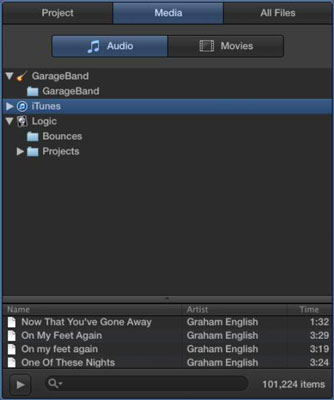
Për të shtuar media nga shfletuesi i medias, tërhiqeni median në një pjesë audio ekzistuese ose në një zonë të zbrazët në zonën e titujve ose në listën e këngëve, ku do të krijohet një pjesë për të përmbajtur rajonin.
Shtimi i audios nga shfletuesi i të gjithë skedarëve
Skeda e tretë në dritaren e shfletuesit është shfletuesi i të gjithë skedarëve. Nëse dëshironi të shtoni audio, MIDI ose filma nga kompjuteri juaj, do ta bëni këtë nga ky shfletues. Shfletuesi i të gjithë skedarëve është si aplikacioni Finder.
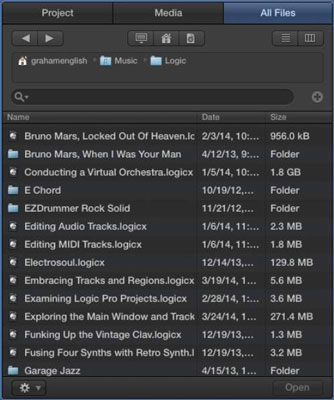
Këtu është një përshkrim i elementeve në shfletuesin e të gjithë skedarëve:
-
Ikonat prapa dhe përpara: Përdorni këto ikona për të lundruar mbrapa ose përpara, përkatësisht, në historikun tuaj të shfletimit.
-
Ikonat e kompjuterit, shtëpisë dhe projekteve: Këto tre ikona do t'ju çojnë te Macintosh HD, direktoria kryesore e përdoruesit ose direktoria e projekteve Logic Pro.
-
Ikonat e pamjes së listës dhe kolonës: Këto ikona shfaqin skedarët tuaj në pamjen e listës ose në pamjen e kolonës, përkatësisht.
-
Zgjedhësi i shtegut të skedarit: Shtegu i skedarit shfaqet në këtë zonë dhe mund të klikohet në mënyrë që të mund të lundroni lart në hierarkinë e skedarit.
-
Fusha e kërkimit: Përdorni fushën e kërkimit për të gjetur skedarë në dosjen tuaj aktuale. Ikona plus në të djathtë të fushës së kërkimit ju lejon të shtoni deri në 10 filtra kërkimi.
-
Lista e rezultateve: Rezultatet tuaja aktuale të kërkimit shfaqen në këtë zonë. Ju mund t'i renditni tre kolonat - Emri, Data dhe Madhësia - duke klikuar titujt e kolonave.
-
Menyja e veprimeve: Ikona e ingranazhit ka disa veprime që mund t'i zbatoni për artikullin e zgjedhur aktualisht në listën e rezultateve. Mund të shtoni skedarë audio në shfletuesin audio të projektit, të gjeni skedarin e zgjedhur në Finder, të krijoni skedarë të rinj dhe t'i konvertoni skedarët ReCycle në unazat e Apple. Në varësi të llojit të skedarit të zgjedhur, ju gjithashtu mund të bëni audicion audio.
Pasi të keni gjetur skedarin që dëshironi të shtoni në projektin tuaj, mund ta tërhiqni atë në projekt ashtu si shfletuesit e tjerë. Ju gjithashtu mund të importoni cilësimet e projektit nga shfletuesi i të gjithë skedarëve.